win10截屏出现黑屏的修复方法 win10全屏截图黑屏怎么解决
在使用Windows 10进行截屏时,有时会遇到屏幕变成黑屏的问题,这给我们的工作和生活带来了一些困扰,幸运的是我们可以采取一些简单的方法来修复这个问题。在本文中我们将介绍解决Win10截屏出现黑屏的修复方法,以及解决Win10全屏截图黑屏的技巧。无论您是在工作中需要截屏,还是在日常使用中想要捕捉屏幕的重要信息,本文将为您提供有效的解决方案。
具体方法如下:
1、右键点击系统桌面左下角的【开始】,在开始菜单中点击【运行】。
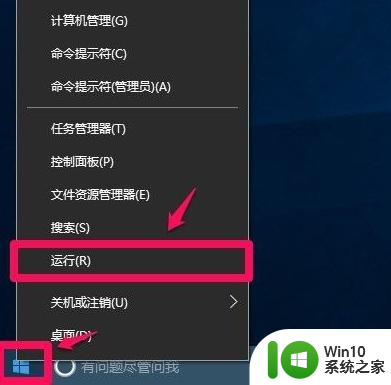
2、在打开的运行对话框中输入regedit命令,点击【确定】或者【回车】。
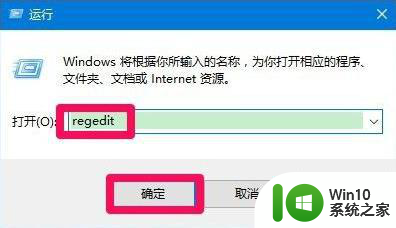
3、点击确定或者回车后,可能弹出一个用户帐户控制的对话框,点击:确定,打开注册表编辑器。
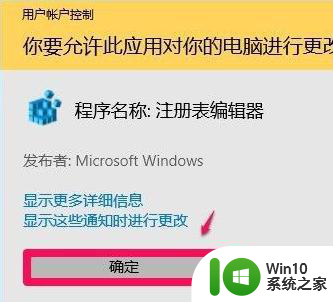
4、在打开的注册表编辑器窗口,依次展开:HKEY_LOCAL_MACHINE\SYSTEM\CurrentControlSet\Control。
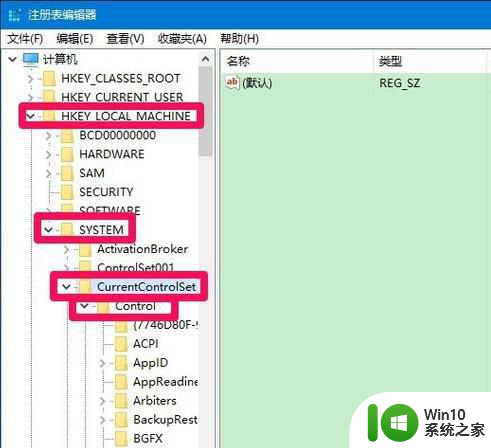
5、在Control的展开项中再展开GraphicsDrivers,在GraphicsDrivers的展开项找到DCI。并左键点击DCI。
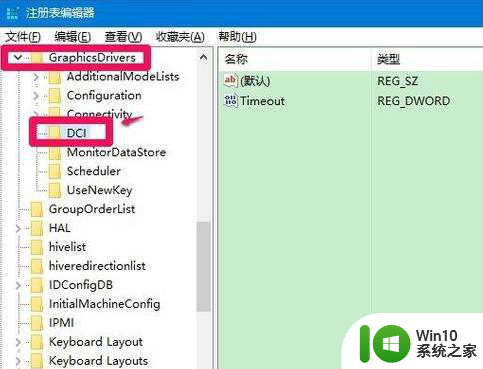
6、在DCI对应的右侧窗口中左键双击:Timeout(超时),在打开的编辑DWORD(32位)值窗口。我们把Timeout的数值数据从“7”更改为“0”,再点击:确定。
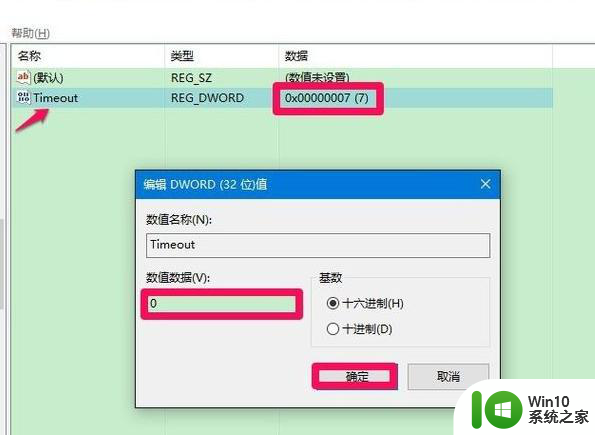
7、回到注册表编辑器窗口,可以看到:
Timeout REG_DWORD 0x00000000(0);
点击窗口左上角的【文件】,在下拉菜单中点击【退出】,退出注册表编辑器。
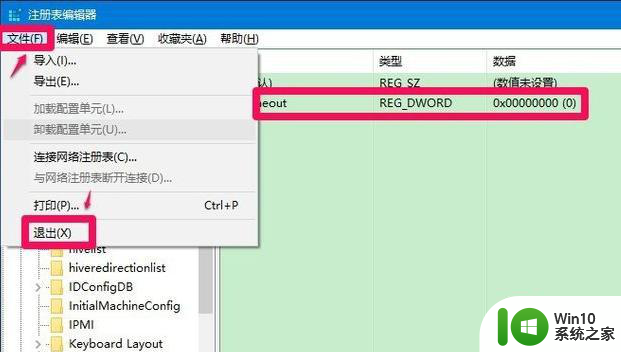
以上就是win10截屏出现黑屏的修复方法的全部内容,有遇到相同问题的用户可参考本文中介绍的步骤来进行修复,希望能够对大家有所帮助。
win10截屏出现黑屏的修复方法 win10全屏截图黑屏怎么解决相关教程
- win10截图黑屏的修复办法 win10截图时黑屏怎么解决
- win10全屏截图后出现黑屏的原因和处理方法 为什么win10截屏出现黑屏
- win10系统截图就黑屏怎么解决 win10截屏黑屏怎么办
- win10截屏出来的图片都是黑色的解决方法 win10截屏黑屏原因及解决办法
- win10电脑qq截图时黑屏修复方法 win10电脑QQ截图黑屏原因分析及解决方法
- win10全屏截图的方法 win10怎么使用全屏截图快捷键
- win10电脑截屏如何截满屏 win10全屏截图的操作方法
- win10黑屏/蓝屏的修复方法 win10黑屏/蓝屏的解决办法
- win10锁定屏幕出现黑屏的解决方法 win10电脑锁定屏幕后出现黑屏怎么办
- win10电脑怎么截图全屏快捷键 win10如何全屏截图
- win10系统出现漏洞黑屏的解决方法 win10系统出现漏洞黑屏如何修复
- 电脑win10进入安全模式出现黑屏怎么解决 电脑win10安全模式黑屏解决方法
- 蜘蛛侠:暗影之网win10无法运行解决方法 蜘蛛侠暗影之网win10闪退解决方法
- win10玩只狼:影逝二度游戏卡顿什么原因 win10玩只狼:影逝二度游戏卡顿的处理方法 win10只狼影逝二度游戏卡顿解决方法
- 《极品飞车13:变速》win10无法启动解决方法 极品飞车13变速win10闪退解决方法
- win10桌面图标设置没有权限访问如何处理 Win10桌面图标权限访问被拒绝怎么办
win10系统教程推荐
- 1 蜘蛛侠:暗影之网win10无法运行解决方法 蜘蛛侠暗影之网win10闪退解决方法
- 2 win10桌面图标设置没有权限访问如何处理 Win10桌面图标权限访问被拒绝怎么办
- 3 win10关闭个人信息收集的最佳方法 如何在win10中关闭个人信息收集
- 4 英雄联盟win10无法初始化图像设备怎么办 英雄联盟win10启动黑屏怎么解决
- 5 win10需要来自system权限才能删除解决方法 Win10删除文件需要管理员权限解决方法
- 6 win10电脑查看激活密码的快捷方法 win10电脑激活密码查看方法
- 7 win10平板模式怎么切换电脑模式快捷键 win10平板模式如何切换至电脑模式
- 8 win10 usb无法识别鼠标无法操作如何修复 Win10 USB接口无法识别鼠标怎么办
- 9 笔记本电脑win10更新后开机黑屏很久才有画面如何修复 win10更新后笔记本电脑开机黑屏怎么办
- 10 电脑w10设备管理器里没有蓝牙怎么办 电脑w10蓝牙设备管理器找不到
win10系统推荐
- 1 番茄家园ghost win10 32位官方最新版下载v2023.12
- 2 萝卜家园ghost win10 32位安装稳定版下载v2023.12
- 3 电脑公司ghost win10 64位专业免激活版v2023.12
- 4 番茄家园ghost win10 32位旗舰破解版v2023.12
- 5 索尼笔记本ghost win10 64位原版正式版v2023.12
- 6 系统之家ghost win10 64位u盘家庭版v2023.12
- 7 电脑公司ghost win10 64位官方破解版v2023.12
- 8 系统之家windows10 64位原版安装版v2023.12
- 9 深度技术ghost win10 64位极速稳定版v2023.12
- 10 雨林木风ghost win10 64位专业旗舰版v2023.12